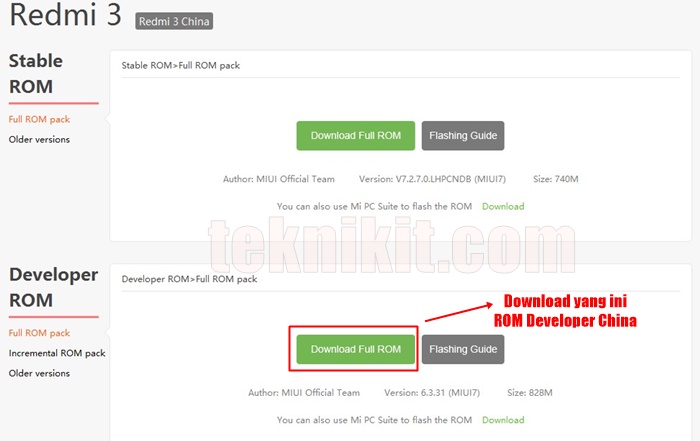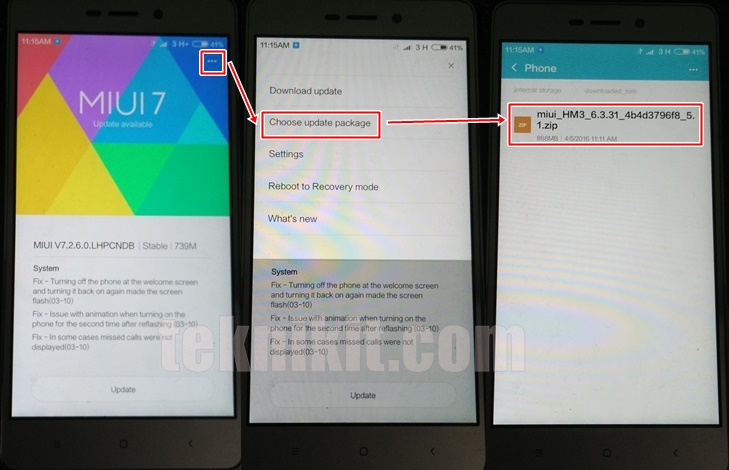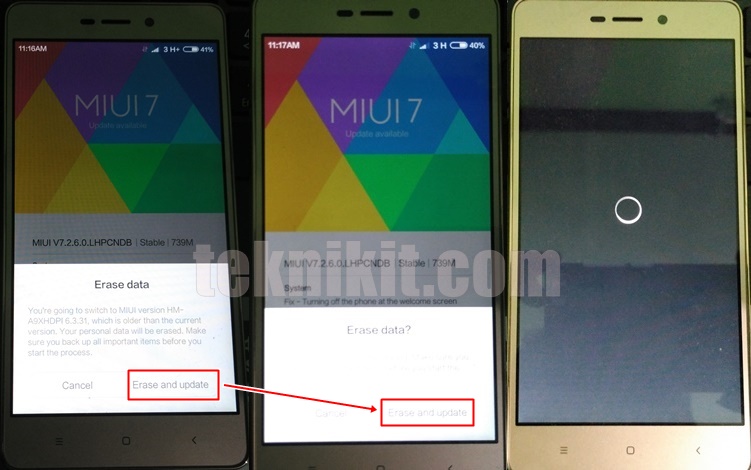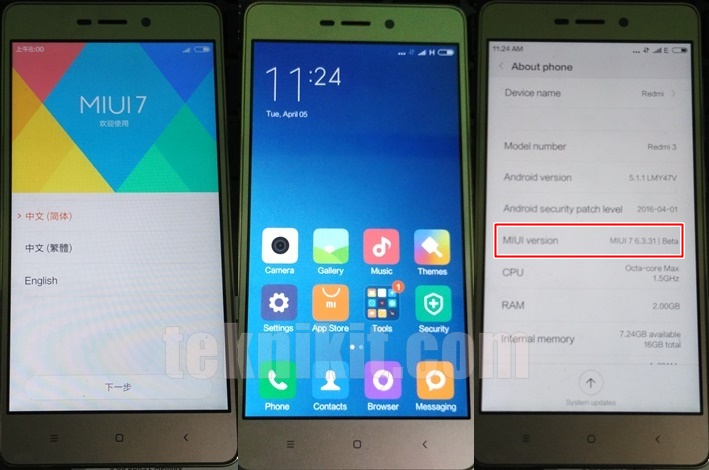Nah, jika anda berniat ingin unlock bootloader atau mau flashing ROM dari Stable China ke Developer China, bisa ikuti tutorial berikut tanpa PC.
1. Sebelumnya anda harus mem-backup dulu aplikasi penting, termasuk kontak, nomor telepon, pesan, yang anda anggap penting. Sebab proses update ke ROM Developer ini akan menghapus data aplikasi. Cara backup bisa lihat di sini >> https://teknikit.com/2016/05/cara-backup-restore-data-aplikasi-xiaomi.html
2. Download dahulu ROM Developer China Xiaomi Redmi 3 yang terbaru. Ingat ya yang terbaru. Sebab saya sudah mencoba ROM Developer versi lama tidak bisa diflash lewat updater.
Download link >> http://en.miui.com/download-298.html
3. Setelah download, pindahkan ROM tersebut ke folder downloaded_rom internal memory. Kalau belum ada folder tersebut silahkan bikin folder baru dengan nama downloaded_rom
4. Oh ya, cara ini membutuhkan koneksi internet juga, kalau ponsel tidak terhubung ke internet maka proses update tidak bisa berlanjut. Masuk ke menu Tools >> Updater
5. Tunggu sampai ada pemberitahuan update. Klik pada icon 3 titik di kanan atas, pilih Choose update package, kemudian pilih ROM yang sudah anda taruh di folder downloaded_rom tadi
6. Setelah ini ponsel Xiaomi Redmi 3 akan mengecek update terbaru ROM Developer, karena itulah diperlukan koneksi internet. Akan muncul peringatan bahwa proses update akan menghapus data termasuk aplikasi di dalamnya akan terhapus. Untuk itu disarankan anda backup dulu aplikasi penting, termasuk kontak, pesan, dan lainnya. Pilih Erase and update, maka ponsel akan restart dan mulai proses update ke ROM Developer.
7. Tunggu sampai proses flashing/ update ROM Xiaomi Redmi 3 selesai, sampai ponsel nyala kembali dan setting dari awal.
Oke, setelah sukses flashing berarti anda sekarang sudah berada di ROM Developer China Xiaomi Redmi 3, dan siap untuk unlock bootloader. Untuk memastikan apakah flashing ke ROM Developer sukses, anda bisa melihat about phone di menu Settings. Jika versi MIUI tertera Beta, berarti anda sudah berada di versi Developer, artinya flashing ROM Redmi 3 tanpa PC sukses.
Sekian dulu tutorial dari saya tentang flashing/ update ROM Xiaomi Redmi 3 tanpa PC, yang hanya dikhususkan bagi anda yang ingin update dari ROM versi Stable ke ROM versi Developer. Jika anda ingin lebih bebas mengoprek Xiaomi Redmi 3 tanpa PC, silahkan unlock bootloader dulu.